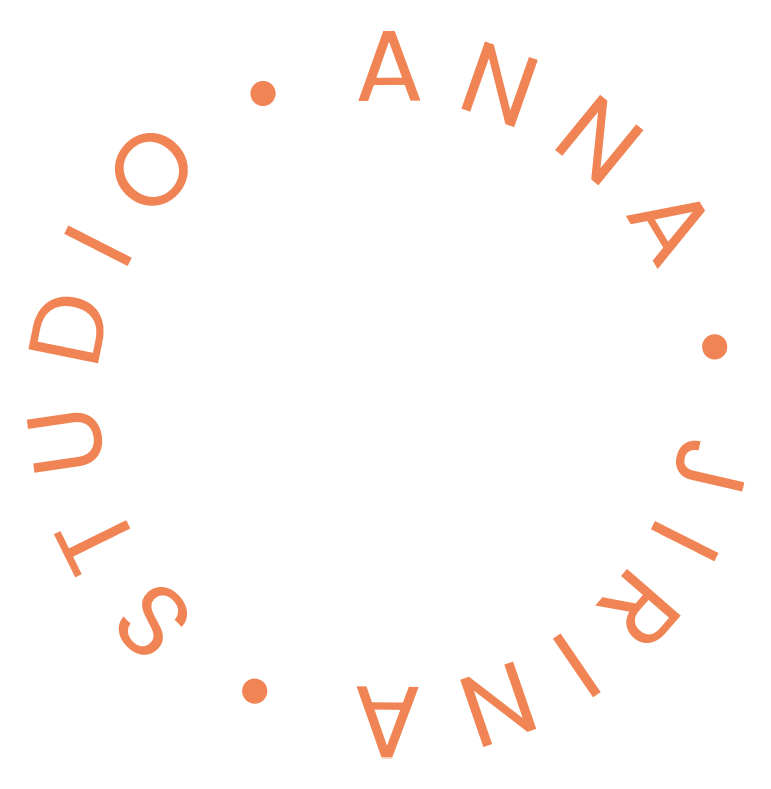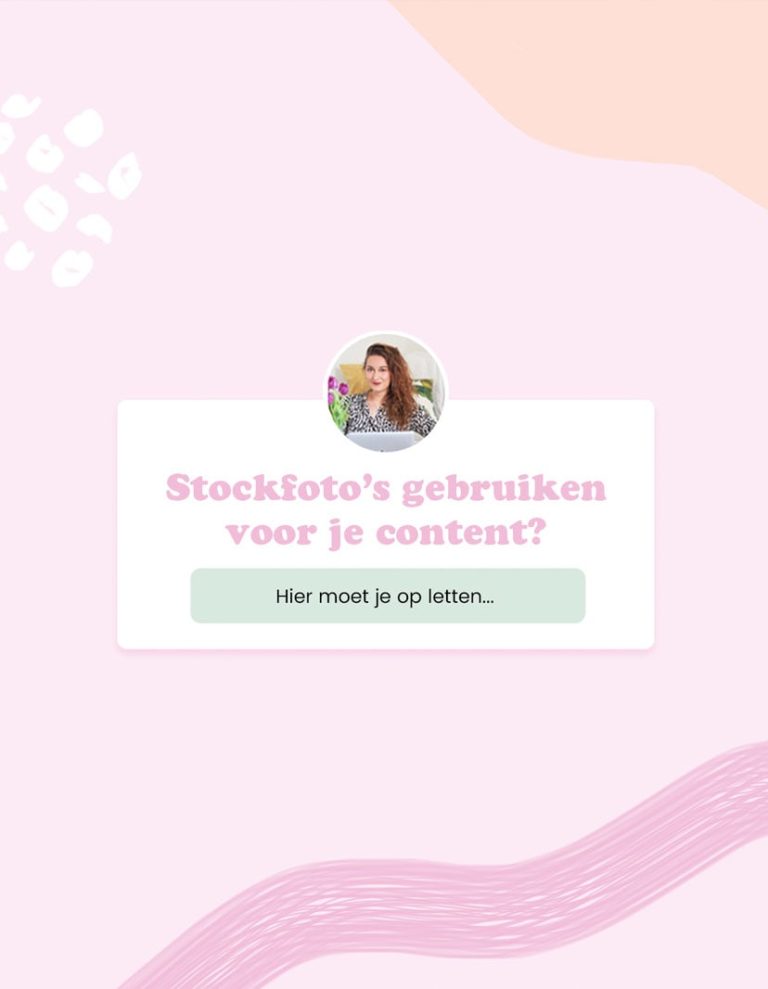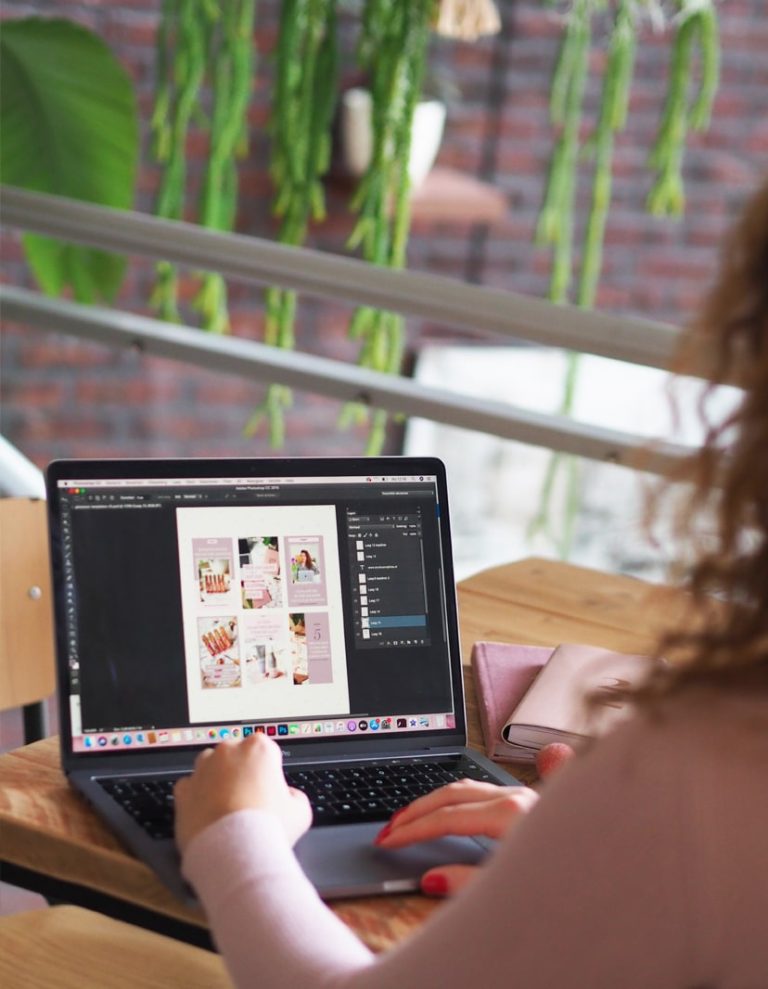Zo creëer je een Pinterest strategie die werkt!
Op Studio Anna Jirina schrijf ik regelmatig over Pinterest. Ik durf wel te zeggen dat Pinterest de motor is achter mijn bedrijf, want dankzij Pinterest trek ik dagelijks heel veel nieuwe bezoekers (dus potentiële klanten) naar mijn websites. Onlangs schreef ik een artikel over hoe je je aantal unieke bezoekers kunt verdrievoudigen met Pinterest. In dit artikel ga ik dieper in op het creëren van een Pinterest strategie. Ben jij benieuwd hoe je een Pinterest strategie kunt creëren die werkt? Lees gauw verder!

Natuurlijk zijn er heel veel verschillende manieren om je Pinterest te laten groeien, maar dit is wat werkt voor mij. Misschien dat een andere Pinterest strategie veel beter werkt voor jou, maar ik weet zeker dat je een aantal van de onderstaande tips moet toepassen om te groeien met Pinterest.
1. Optimaliseer je Pinterest-borden en pins
Mocht je het niet weten: Pinterest is een zoekmachine en geen sociale media platform. Het is dus ontzettend belangrijk om gebruik te maken van relevante zoekwoorden om je pins zichtbaar te maken, als je een ijzersterke Pinterest strategie wil creëren. Optimaliseer niet alleen de beschrijving van je Pinterest-borden, maar voorzie ook elke pin van relevante keywords.
Eerder werkte het goed om losse keywords in te vullen, nu schijnt het beter te zijn om een goed leesbare tekst te gebruiken, waar de zoekwoorden in verwerkt zijn. Je kunt bijvoorbeeld de meta tekst uit je blogpost gebruiken, als je de pin wil laten doorlinken naar een artikel op je website. Ik vul de tekst altijd aan met losse zoekwoorden, deze kun je scheiden door een ‘-‘ teken.
2. Zorg voor duidelijke en herkenbare pins
Naast het gebruik van relevante zoekwoorden, is het creëren van duidelijke en herkenbare pins ook erg belangrijk in je Pinterest strategie. Verticale pins (formaat 1000×1500 px) werken het beste op Pinterest, omdat ze de aandacht van de kijker langer vasthouden (net als op Instagram). Daarnaast doen pins met tekst het erg goed, omdat de kijker zo in een oogopslag vindt wat hij zoekt. Let er bij het vormgeven van je pins op dat de tekst goed leesbaar is.
Vermijd onduidelijke lettertypes en zorg er ook voor dat de tekst groot genoeg is, als je de mobiele versie van Pinterest gebruikt. Ook is het belangrijk om je pins zo herkenbaar mogelijk te maken, bijvoorbeeld door het toevoegen van eigen beeld. Verwerk het liefst ook de huisstijl van je website in je pins, zodat de bezoeker meteen ziet dat de pin afkomstig is van jou.
3. Pin elke dag nieuwe content naar je borden
Om de zichtbaarheid van je pins te vergroten en je Pinterest-account te laten groeien, is het belangrijk om zo vaak mogelijk actief te zijn op Pinterest. Het liefst elke dag en dit hoeft niet eens veel tijd te kosten! Dagelijks besteed ik ongeveer een kwartiertje aan Pinterest.
Ik pin niet alleen content van anderen naar mijn borden, maar ik voeg ook zelf nieuwe pins toe. Zo heb ik bijvoorbeeld een Pinterest-bord aangemaakt voor mijn websites Anna Jirina en Studio Anna Jirina, waar ik alleen mijn eigen pins upload.
4. Pin je pins naar groepsborden
Nog een manier om de zichtbaarheid van je pins te vergroten, is door je pins naar groepsborden te pinnen. Sinds ik ben aangesloten bij een aantal groepsborden, is mijn Pinterest explosief gegroeid. Wil je starten met een Pinterest strategie, dan is pinnen naar groepsborden eigenlijk onmisbaar. Op deze manier zorg je er namelijk voor dat je pins vaker gezien worden.
De kans is nu ook groter dat je pins worden gerepind door anderen of dat iemand op de link klikt en dus op je website terecht komt. Pinnen naar groepsborden is dus een perfecte manier om meer bezoekers naar je website te trekken!
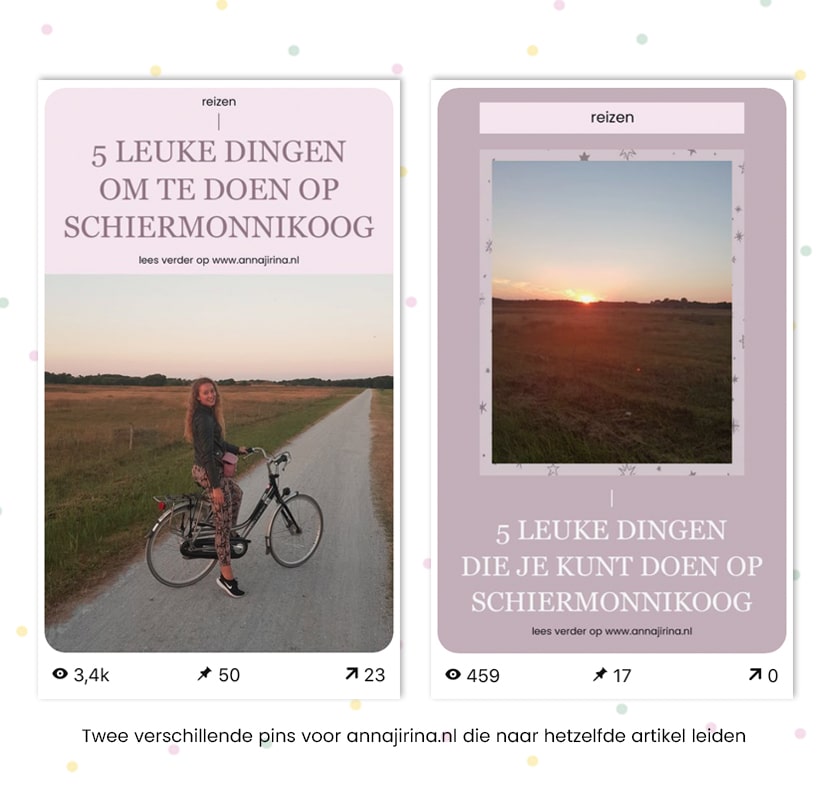
5. Voeg elke week 3-5 nieuwe pins toe
Je had het waarschijnlijk al gemerkt, maar ik herhaal het nog maar even: Het is écht ontzettend belangrijk om regelmatig nieuwe pins toe te voegen. Zo vergroot je niet alleen de zichtbaarheid van je Pinterest-account, maar op deze manier trek je ook meer verkeer naar je website. Voor een goede Pinterest strategie is het eigenlijk onmisbaar om elke week 3-5 nieuwe pins toe te voegen.
Het fijne aan Pinterest is dat je niet per se nieuwe content nodig hebt om een pin te creëren. Je kunt ook een oude foto gebruiken, die de bezoeker naar een oudere blogpost leidt. Op deze manier kan je ook voor oudere artikelen veel verkeer realiseren.
6. Maak regelmatig een nieuw Pinterest-bord aan
Om je Pinterest-account een boost te geven, is het goed om regelmatig een nieuw Pinterest-bord aan te maken. Optimaliseer de beschrijving van je Pinterest-bord en voeg meteen een stuk of 20 relevante pins toe om je zichtbaarheid te vergroten. Maar, overdrijf niet, en houd het bij 15-20 borden in totaal. Heb je teveel borden, dan kun je ze nooit allemaal bijhouden en dat heeft geen positieve invloed op je zichtbaarheid.
Probeer dus om bepaalde onderwerpen samen te voegen en richt je op onderwerpen die bij jouw blog/bedrijf/webshop passen. Enkele voorbeelden van mijn Pinterest-borden: ‘Creatieve tutorials voor ondernemers,’ ‘Online ondernemen tips’, ‘Geld verdienen met bloggen’ en ‘WordPress tips voor bloggers.’
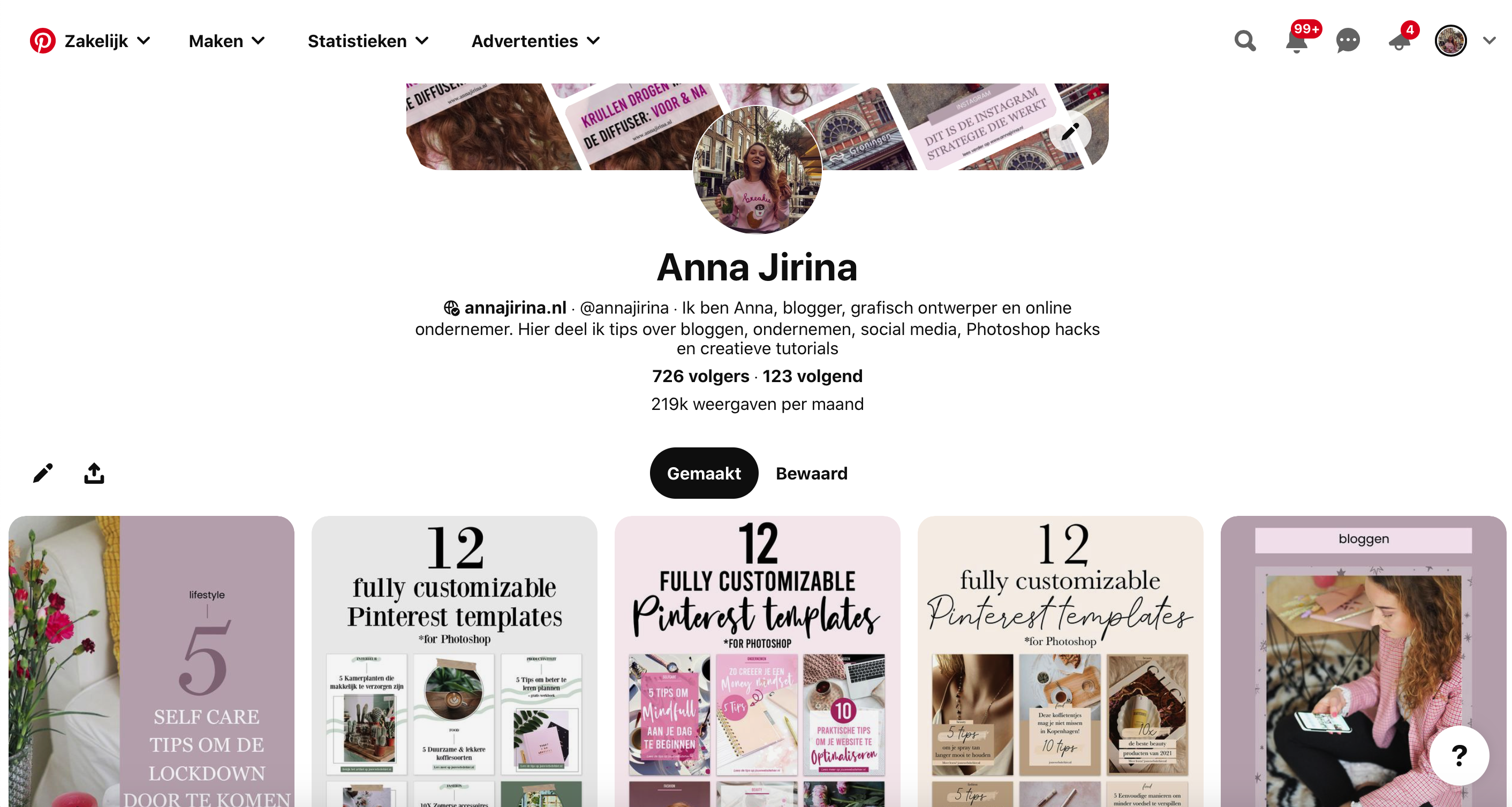
7. Optimaliseer je bio
Niet alleen het optimaliseren van de beschrijving van Pinterest-borden en pins draagt bij aan een verbeterde zichtbaarheid, ook je biografie is erg belangrijk! Vergeet dus zeker niet om je Pinterest biografie te optimaliseren. Verwerk in je biografie wie je bent, wat je doet en wat de bezoeker kan verwachten op jouw account.
Ben je bijvoorbeeld een blog expert, help jij ondernemers met groeien op Instagram of coach jij jonge, ambitieuze ondernemers? Verwerk het in je bio en maak ook hier gebruik van relevante zoekwoorden. Ga je aan de slag met een Pinterest strategie, vergeet de biografie dan zeker niet!
8. Upload video pins naar Pinterest
Video wordt steeds belangrijker, niet alleen op Instagram. Ook op Pinterest kun je je zichtbaarheid vergroten door het uploaden van video’s. Op mijn website vind je een uitgebreide tutorial over het maken van video pins, mocht je hier benieuwd naar zijn.
Upload ook regelmatig een video pin om de aandacht van je bezoeker langer vast te houden. Video is bovendien ook de perfecte manier om de bezoeker kennis te laten maken met jouw aanbod. Het is dus zeker een aanrader om met video pins te starten als je een webshop hebt!
9. Optimaliseer je Pinterest strategie door je te verdiepen in de statistieken
Een pin die je vandaag plaatst, kan over een paar maanden viraal gaan. Je moet soms wel even geduld hebben, maar blijf proberen en experimenteren! Ik ben al regelmatig van Pinterest strategie gewisseld en mijn pins hebben al een heleboel verschillende lay-outs gehad. Inmiddels gebruik ik Pinterest ruim twee jaar en weet ik precies welke pin wel werkt en welke niet. Ik houd me ook steeds meer bezig met de statistieken om te zien welke pin potentie heeft.
Sommige onderwerpen doen het ontzettend goed op Pinterest en hier schenk ik meer aandacht aan, door het aanmaken van nieuwe pins over dit onderwerp. Een voorbeeld van onderwerpen die het goed doen op mijn Pinterest en mijn blogs zijn corona-gerelateerde onderwerpen, geld verdienen met affiliate marketing (passief inkomen opbouwen) en de CG (Curly Girl) methode.
De mogelijkheden van Pinterest zijn eindeloos. Ik kan je absoluut aanraden om te starten met Pinterest, als je een blog, bedrijf of webshop hebt. Geld verdienen met Pinterest is helemaal niet zo moeilijk, als je het goed aanpakt!
Maak jij al gebruik van een Pinterest strategie? Wat werkt voor jou goed?
Bewaar dit artikel via Pinterest: